
Table des matières:
- Fournitures
- Étape 1: Rassembler toutes les pièces et finaliser la mise en page
- Étape 2: Ajout des bornes à vis
- Étape 3: Ajout du réseau de diviseur de tension de résistance
- Étape 4: Ajout de la résistance shunt pour la détection de courant
- Étape 5: Ajout du circuit amplificateur OpAmp
- Étape 6: L'alimentation
- Étape 7: Fixation du convertisseur Buck et du régulateur
- Étape 8: Ajout d'un commutateur
- Étape 9: Ajout des en-têtes pour Arduino et fixation du régulateur 3.3v
- Étape 10: Ajout des en-têtes pour le module WiFi
- Étape 11: Ajout des composants pour le module WiFi
- Étape 12: Ajout de l'écran OLED
- Étape 13: Regard final sur la carte modulaire
- Étape 14: Tout assembler
- Étape 15: Programmation à l'aide de la carte FTDI
- Étape 16: Diagramme schématique
- Étape 17: Résultats
- Étape 18: Le code Arduino
- Étape 19: Tutoriel vidéo
- Auteur John Day [email protected].
- Public 2024-01-30 09:06.
- Dernière modifié 2025-01-23 14:45.


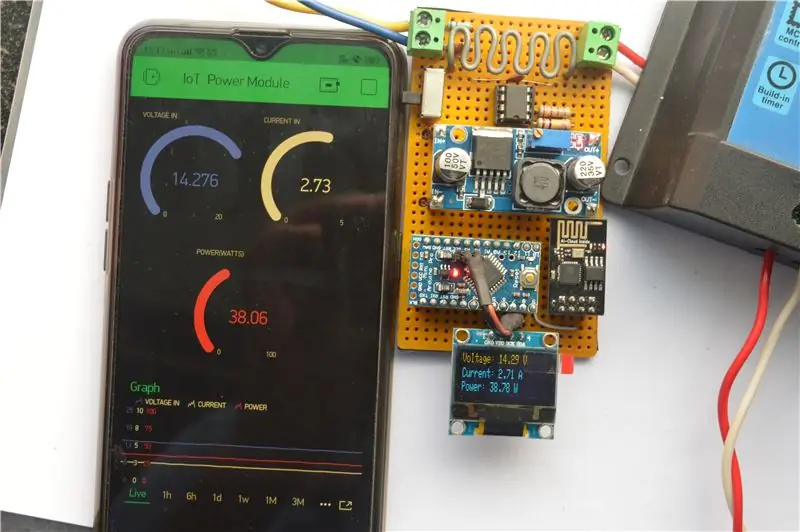
Bonjour à tous, j'espère que vous allez tous bien ! Dans ce instructable, je vais vous montrer comment j'ai fait un module de mesure de puissance IoT qui calcule la quantité d'énergie générée par mes panneaux solaires, qui est utilisée par mon contrôleur de charge solaire pour charger mon pack de batterie au plomb. Ce module se place entre les panneaux solaires et le contrôleur de charge et vous donne tous les détails de paramètres nécessaires sur votre téléphone via Internet. Pour la plate-forme IoT, j'ai utilisé Blynk, qui est très facile à utiliser et peut être facilement personnalisé selon votre projet. La limitation du contrôleur de charge existant était qu'il ne me donnait que la tension de charge et donc la quantité d'énergie ne pouvait pas être déterminée. Dans ce projet, j'ai ajouté les fonctions de mesure de tension et de courant au module de puissance qui peut être utilisé pour calculer la puissance (en watts) et donc l'énergie totale récupérée. On peut facilement utiliser ce module d'alimentation dans d'autres applications de mesure de puissance CC. Cela va être une assez longue instructable alors commençons !
Fournitures
- Arduino Pro Mini / Nano ou équivalent
- Module convertisseur abaisseur LM2596
- régulateur de tension 7805
- Régulateur AMS1117 3.3V
- Module Wi-Fi ESP8266-01
- Affichage OLED
- LM358 double ampli OP
- Résistances 100K, 10K, 2.2k et 1K (1/4 watt)
- Condensateurs à disque céramique 0,1 uF
- Condensateur électrolytique 22uF
- Bornes à vis
- Bande de berg mâle et femelle
- Interrupteur marche / arrêt
- Planche perf ou veroboard
- Équipements de soudure
Étape 1: Rassembler toutes les pièces et finaliser la mise en page


Une fois que nous avons rassemblé tous les composants nécessaires, il est important que nous décidions soigneusement de la disposition de notre carte et du placement des différents composants afin que le câblage devienne simple et que tous les composants soient placés à proximité les uns des autres. Pour la fixation de l'Arduino, du convertisseur buck, du module WiFi et de l'écran Oled, j'utiliserai des en-têtes femelles au lieu de souder directement les modules, de cette façon, je peux utiliser les composants pour peut-être un autre projet, mais vous pouvez directement souder les modules si vous prévoyez pour le rendre permanent.
Étape 2: Ajout des bornes à vis


Tout d'abord, nous soudons les bornes à vis qui serviront à connecter les panneaux solaires en entrée et le contrôleur de charge en sortie au module de puissance. Les bornes à vis offrent un moyen facile de brancher ou de retirer des appareils en cas de besoin.
Étape 3: Ajout du réseau de diviseur de tension de résistance

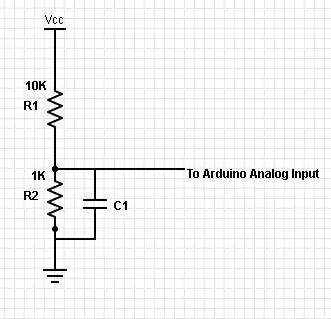

Pour détecter la tension d'entrée, un réseau diviseur de tension est utilisé. Pour mon application, j'ai créé un réseau de résistances utilisant des résistances 10K et 1K et je mesure la chute de tension aux bornes de la résistance 1K qui sera fournie en entrée au microcontrôleur Arduino. De plus, j'ai ajouté un condensateur de 0,1 uF à travers la résistance 1K pour atténuer les fluctuations soudaines de tension.
Étape 4: Ajout de la résistance shunt pour la détection de courant


La résistance shunt est une résistance de très petite valeur (généralement de l'ordre de milliOhms) en série avec la charge, ce qui crée une très faible chute de tension qui peut être amplifiée à l'aide d'un amplificateur opérationnel et la sortie peut ensuite être transmise à arduino pour la mesure. Pour mesurer le courant, j'utilise la résistance shunt (qui a une valeur d'environ 10 milliohms. Je l'ai fait en utilisant un fil d'acier et en le pliant pour faire une sorte de motif de bobine) dans le côté bas du circuit, c'est-à-dire, entre la charge et le sol. De cette façon, la petite chute de tension peut être mesurée directement par rapport à la terre.
Étape 5: Ajout du circuit amplificateur OpAmp
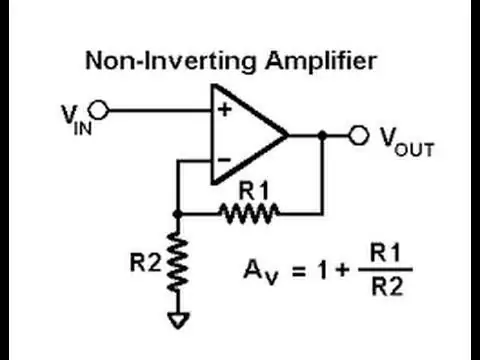


L'amplificateur opérationnel utilisé ici est le LM358 qui est une double puce Op-Amp. Nous n'utiliserons qu'un seul ampli-op comme amplificateur non inverseur. Le gain de l'amplificateur non inverseur peut être réglé en utilisant les réseaux de résistances R1 et R2 comme indiqué dans l'image. Pour mon application, j'ai choisi R1 comme 100K et R2 comme 2.2K ce qui me donne un gain approximatif de 46. La résistance et l'OpAmp ne sont pas parfaits donc quelques ajustements doivent être faits dans le programme arduino pour obtenir de bonnes lectures (nous discuterons que dans les étapes ultérieures).
J'ai également fait un projet sur la façon de faire un wattmètre pour arduino ici, j'ai discuté plus de concepts en détail. Vous pouvez vérifier le projet ici:
Étape 6: L'alimentation


Pour alimenter les modules Arduino, OpAmp, OLED et WiFi, j'utilise un module convertisseur buck LM2596 pour réduire la tension d'entrée à environ 7 volts. Ensuite, en utilisant un régulateur de tension 7805, je convertis les 7 volts en 5 volts pour l'Arduino et l'OLED et en utilisant un régulateur AMS1117, générant les 3,3 V nécessaires au module WiFi. Pourquoi tant pour l'alimentation que vous demandez ? La raison en est que vous ne pouvez pas brancher directement le panneau solaire sur un régulateur de 5 volts et vous attendre à fonctionner efficacement (car il s'agit d'un régulateur linéaire). De plus, la tension nominale d'un panneau solaire est d'environ 18 à 20 volts, ce qui peut être trop élevé pour le régulateur linéaire et peut faire griller vos appareils électroniques en un tournemain ! Il est donc préférable d'avoir un convertisseur buck efficace en place
Étape 7: Fixation du convertisseur Buck et du régulateur




Tout d'abord, j'ai marqué les positions où les broches du convertisseur buck s'inséreraient. Ensuite, j'ai soudé les en-têtes femelles à ces points et les en-têtes mâles au convertisseur buck (afin que je puisse facilement retirer le module, si nécessaire). le régulateur 5V passe juste en dessous du module convertisseur abaisseur et est connecté à la sortie du convertisseur pour donner un 5V fluide à la carte de commande.
Étape 8: Ajout d'un commutateur



J'ai ajouté un interrupteur entre le convertisseur abaisseur et les entrées du panneau solaire, au cas où je voudrais activer ou désactiver le module d'alimentation. S'il est éteint, l'alimentation sera toujours délivrée à la charge (contrôleur de charge dans mon cas), seules les fonctions de mesure et IoT ne fonctionneront pas. L'image ci-dessus montre également le processus de soudure jusqu'à présent.
Étape 9: Ajout des en-têtes pour Arduino et fixation du régulateur 3.3v



Maintenant, j'ai coupé les en-têtes femelles en fonction de la taille de l'Arduino pro mini et je les ai soudés. J'ai soudé le régulateur AMS1117 directement entre le Vcc et le Gnd de l'alimentation Arduino (Arduino obtient 5V du régulateur 7805 qui à son tour alimente l'AMS1117 pour les 3,3v nécessaires au module WiFi). J'ai placé stratégiquement les composants de telle sorte que je devais utiliser un minimum de fils et que les pièces puissent être connectées via des traces de soudure.
Étape 10: Ajout des en-têtes pour le module WiFi



J'ai soudé les en-têtes femelles pour le module WiFi juste à côté de l'endroit où l'Arduino pro mini s'adapterait.
Étape 11: Ajout des composants pour le module WiFi



Le module ESP8266 fonctionne sur 3,3 volts et non sur 5 volts (en appliquant 5 volts, j'ai observé que le module devient très, très chaud et s'abîme très probablement s'il est utilisé trop longtemps). L'Arduino et le module WiFi communiquent via une communication série qui utilise les broches Tx et Rx du module. Nous pouvons configurer 2 broches numériques d'arduino pour qu'elles agissent comme des broches série à l'aide de la bibliothèque logicielle série de l'arduino IDE. La broche Rx du module va au Tx d'Arduino et vice versa. La broche Rx de l'ESP fonctionne sur une logique de 3,3 V, nous utilisons donc un réseau diviseur de tension de 2,2 K et 1 K pour réduire le niveau logique de 5 V d'Arduino à environ 3,6 V (ce qui est toujours acceptable). Nous pouvons directement connecter le Tx d'ESP au Rx d'arduino car arduino est compatible 3.3v.
Étape 12: Ajout de l'écran OLED


Pour connecter l'écran OLED, nous avons besoin de 4 connexions, deux pour l'alimentation et 2 pour le protocole de communication I2C avec l'Arduino qui sont les broches A4 et A5 de l'Arduino. J'utiliserai un petit cavalier avec une embase mâle pour connecter les broches I2C et souder directement les connexions d'alimentation
Étape 13: Regard final sur la carte modulaire



Après avoir finalement terminé tout le processus de soudure, voici à quoi ressemble la carte ! Oui, j'ai dû utiliser des fils à la fin, mais j'étais assez satisfait du résultat. La partie intéressante est que la carte est complètement modulaire et que tous les composants principaux peuvent être facilement retirés ou remplacés si besoin est.
Étape 14: Tout assembler



Voilà à quoi ressemble le module complet quand tout est en place !
Passons maintenant à la partie logicielle…
Étape 15: Programmation à l'aide de la carte FTDI


Pour programmer ce module, j'utiliserai la carte de dérivation FTDI qui est idéale pour programmer Arduino Pro Mini. Son mappage de broches est parfaitement aligné, vous n'aurez donc pas à utiliser de cavaliers ou plus.
Étape 16: Diagramme schématique
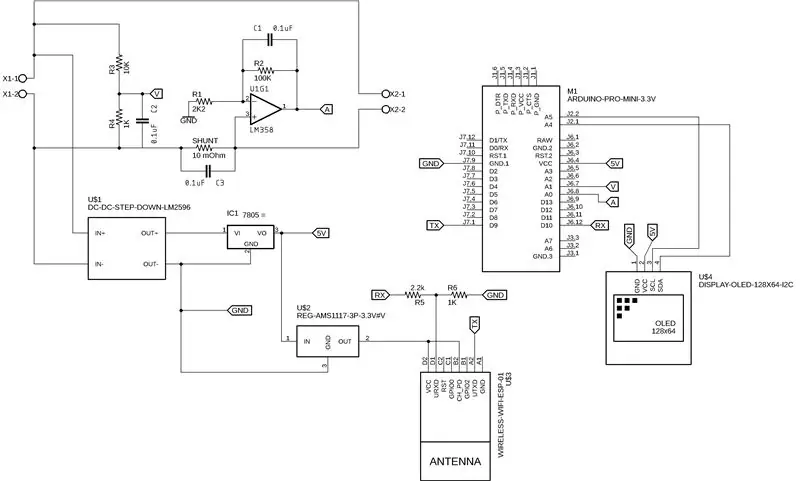
Il s'agit du schéma de circuit complet du module de compteur de puissance IoT. J'ai conçu ce schéma dans Eagle CAD. N'hésitez pas à télécharger et modifier les fichiers schématiques selon vos idées:)
Étape 17: Résultats

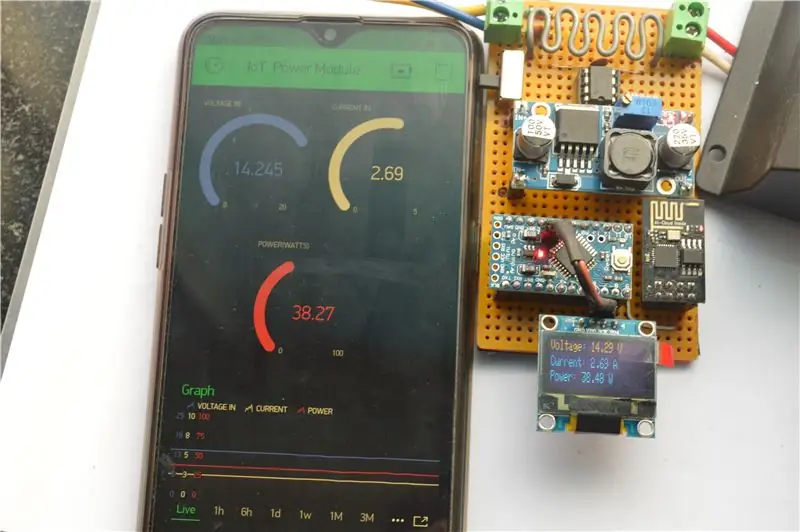


J'ai terminé la configuration en connectant le module d'alimentation entre le panneau solaire et le contrôleur de charge et dès que nous le mettons sous tension, il se connecte à mon routeur WiFi et les données sont constamment publiées sur l'application Blynk sur mon smartphone. Cela donne les données en temps réel des paramètres de charge où que je sois, dans la mesure où j'ai une connectivité Internet ! Ça fait du bien de voir le projet bien fonctionner:)
À des fins expérimentales, j'ai testé la configuration à l'aide de mon panneau solaire de 50 watts et d'une batterie au plomb 12V 18AH.
Étape 18: Le code Arduino
Voici le code Arduino complet que j'ai utilisé pour mon projet.
Il y a quelques bibliothèques dont vous aurez besoin pour que ce projet fonctionne correctement:
La bibliothèque principale de Blynk
Bibliothèque Adafruit_GFX
Bibliothèque Adafruit_SSD1306
J'espère que ce projet a été utile. Pensez à soutenir mes projets en les partageant avec votre communauté:)
N'hésitez pas à commenter vos commentaires ou questions concernant ce projet. Passe une bonne journée !
Ce projet m'aide à surveiller la quantité d'énergie que je récupère de mes panneaux. Faisons un pas en avant pour nous tourner davantage vers les sources d'énergie renouvelables pour réduire l'empreinte carbone et créer un environnement durable:)
Conseillé:
Ajout d'une fonction de charge rapide à une banque d'alimentation : 5 étapes (avec photos)

Ajout d'une fonction de charge rapide à une banque d'alimentation : dans ce projet, je vais vous montrer comment j'ai modifié une banque d'alimentation commune afin de réduire son temps de charge ridiculement long. En cours de route, je parlerai du circuit du powerbank et de la raison pour laquelle la batterie de mon powerbank est un peu spéciale. Allons-y st
Ajout d'une fonction de limite de courant à un convertisseur Buck/Boost : 4 étapes (avec photos)

Ajout d'une fonction de limite de courant à un convertisseur Buck/Boost : Dans ce projet, nous examinerons de plus près un convertisseur Buck/Boost commun et créerons un petit circuit supplémentaire qui lui ajoute une fonction de limite de courant. Avec lui, le convertisseur buck/boost peut être utilisé comme une alimentation variable de banc de laboratoire. Le
Module de mesure de puissance DIY pour Arduino : 9 étapes (avec photos)

Module de mesure de puissance DIY pour Arduino : Bonjour à tous, j'espère que vous allez bien ! Dans ce instructable, je vais vous montrer comment j'ai fait ce module de wattmètre/wattmètre à utiliser avec une carte Arduino. Ce wattmètre peut calculer la puissance consommée par et la charge CC. Avec le pouvoir
Comment faire une alimentation de banc réglable à partir d'une ancienne alimentation de PC: 6 étapes (avec photos)

Comment faire une alimentation de banc réglable à partir d'une ancienne alimentation de PC : J'ai une vieille alimentation de PC qui traîne. J'ai donc décidé d'en faire une alimentation de banc réglable. Nous avons besoin d'une gamme différente de tensions pour alimenter ou vérifiez différents circuits ou projets électriques. Il est donc toujours bon d'avoir un réglage réglable
Convertissez une alimentation ATX en une alimentation CC ordinaire ! : 9 étapes (avec photos)

Convertissez une alimentation ATX en une alimentation CC ordinaire ! : Une alimentation CC peut être difficile à trouver et chère. Avec des fonctionnalités qui sont plus ou moins aléatoires pour ce dont vous avez besoin. Dans ce Instructable, je vais vous montrer comment convertir une alimentation d'ordinateur en une alimentation CC régulière avec 12, 5 et 3,3 v
